Arbeitsblatt-Registerkarten in Excel umbenennen

Arbeitsblatt-Registerkarten in Excel erhalten standardmäßig generische Namen wie Sheet1, Sheet2 usw. Wenn Sie viele Arbeitsblätter in Ihrer Arbeitsmappe haben, kann es schwierig werden, bestimmte Arbeitsblätter zu finden.
Sie können jedoch jeder Registerkarte in Ihrer Arbeitsmappe einen Namen zuweisen, damit Sie die gewünschte Registerkarte leicht finden können. Es ist ganz einfach, und wir zeigen Ihnen, wie.
Um eine Registerkarte umzubenennen, klicken Sie mit der rechten Maustaste auf die Registerkarte und wählen Sie "Umbenennen" aus dem Popup-Menü. Sie können auch auf eine Registerkarte doppelklicken.
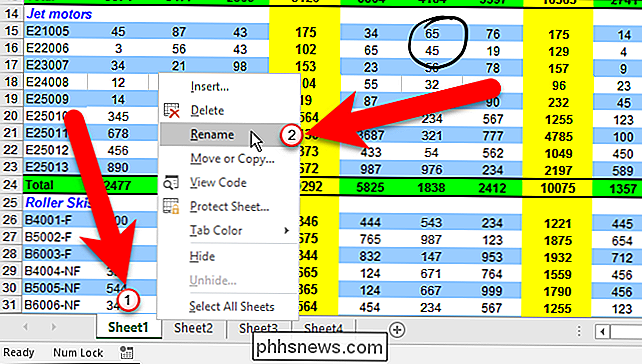
Geben Sie einen neuen Namen für die Registerkarte ein und drücken Sie die Eingabetaste. Registerkartennamen können bis zu 30 Zeichen enthalten.
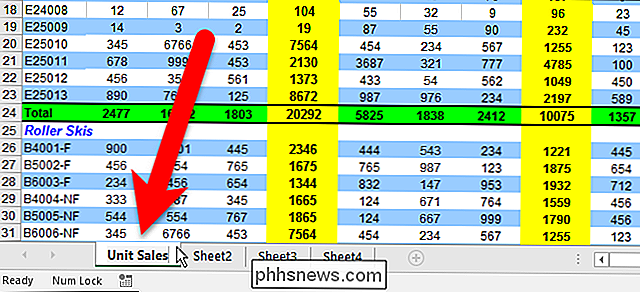
Wiederholen Sie diesen Vorgang für jede Registerkarte, die Sie umbenennen möchten.
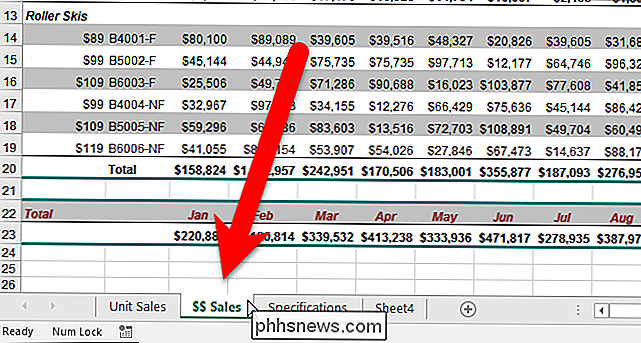
Wenn Ihre benutzerdefinierten Registerkartennamen länger als die Standardnamen sind, passen sie möglicherweise nicht alle in die Arbeitsblatt-Registerkartenleiste. Wenn nicht, sehen Sie zunächst drei Punkte am rechten Ende. Klicken Sie auf die Punkte, um zur ersten versteckten Registerkarte auf der rechten Seite zu gelangen. Jedes Mal, wenn Sie auf die drei Punkte klicken, wird die nächste ausgeblendete Registerkarte angezeigt und ausgewählt, bis Sie zur letzten Registerkarte gelangen. Wenn Sie auf die drei Punkte auf der rechten Seite klicken, werden Sie feststellen, dass drei Punkte am linken Ende der Arbeitsblatt-Registerkartenleiste ebenfalls erscheinen. Klicken Sie auf die drei Punkte in der Vermietungsdatei, um zu der nächsten ausgeblendeten Registerkarte auf der linken Seite der Arbeitsblatt-Registerkartenleiste zu gelangen, bis Sie zur ersten Registerkarte gelangen.
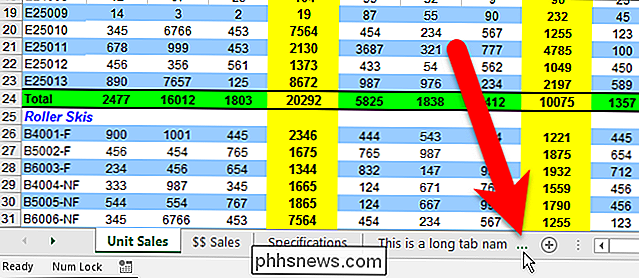
VERWANDT: So ändern Sie die Farbe der Arbeitsblatt-Registerkarten in Excel
Versuchen Sie, mit Ihren Tab-Namen kurz zu sein. Je länger die Registerkartennamen, desto weniger Registerkarten passen auf den sichtbaren Teil der Arbeitsblatt-Registerkartenleiste.
Sie können auch die Farbe Ihrer Arbeitsblattregisterkarten ändern, um zwischen ihnen zu unterscheiden.

Warum gibt es die Bildschirmauflösung von 1366 × 768?
Wenn Sie bei Betrachtungen über die Bildschirmauflösung eher auf Seitenverhältnisse wie 16: 9 und 4: 3 fokussieren, finden Sie möglicherweise Sie fragen sich, was es mit dem beliebten Laptop Bildschirmauflösung 1366 × 768 geht. Der heutige SuperUser F & A Beitrag hilft einem verwirrten Leser, Dinge zu klären.

Warum iPhone Location Services hilfreicher sein können als Sie denken
Da Unternehmen wie Facebook sich über die ständige Verwendung des GPS in Ihrem Smartphone in heißem Wasser befinden, haben wir entschieden, dass es an der Zeit ist, etwas zu geben Sie ein paar zusätzliche Gründe, warum Standortdienste sind nicht annähernd so ruchlos, wie sie in den Medien gemacht wurden.



